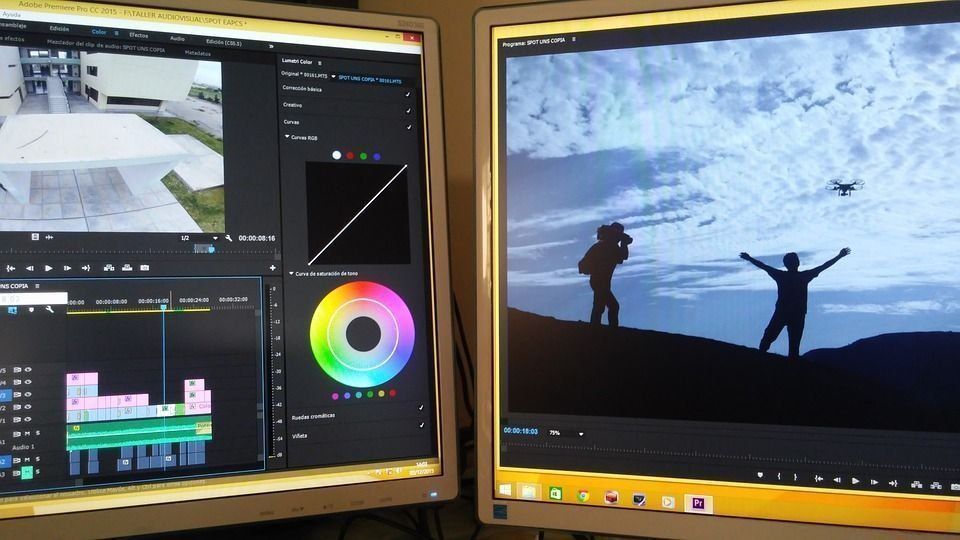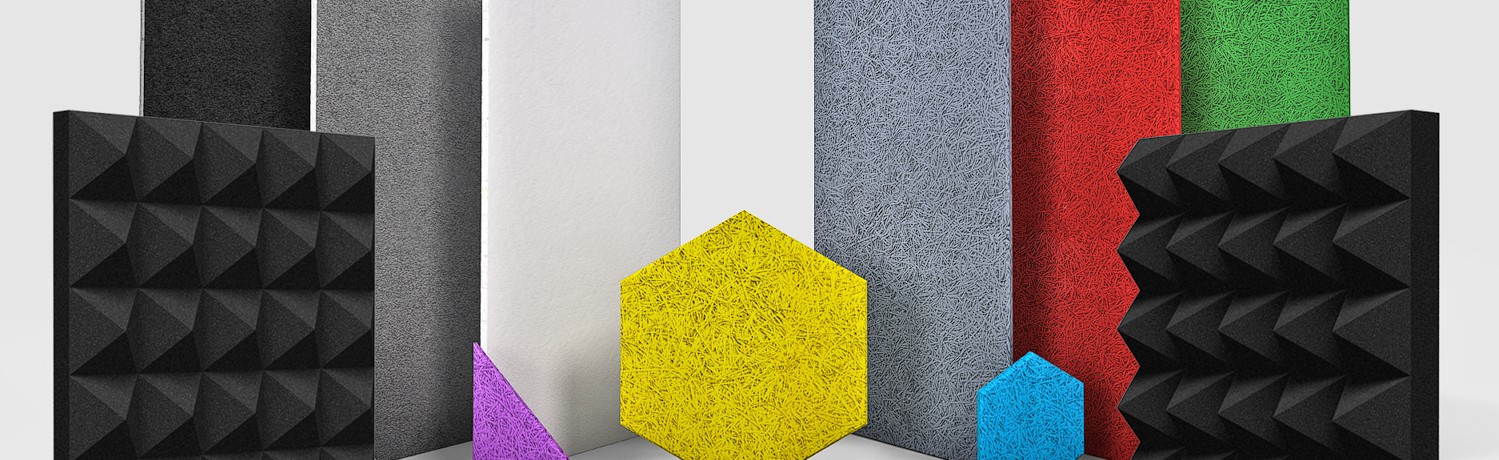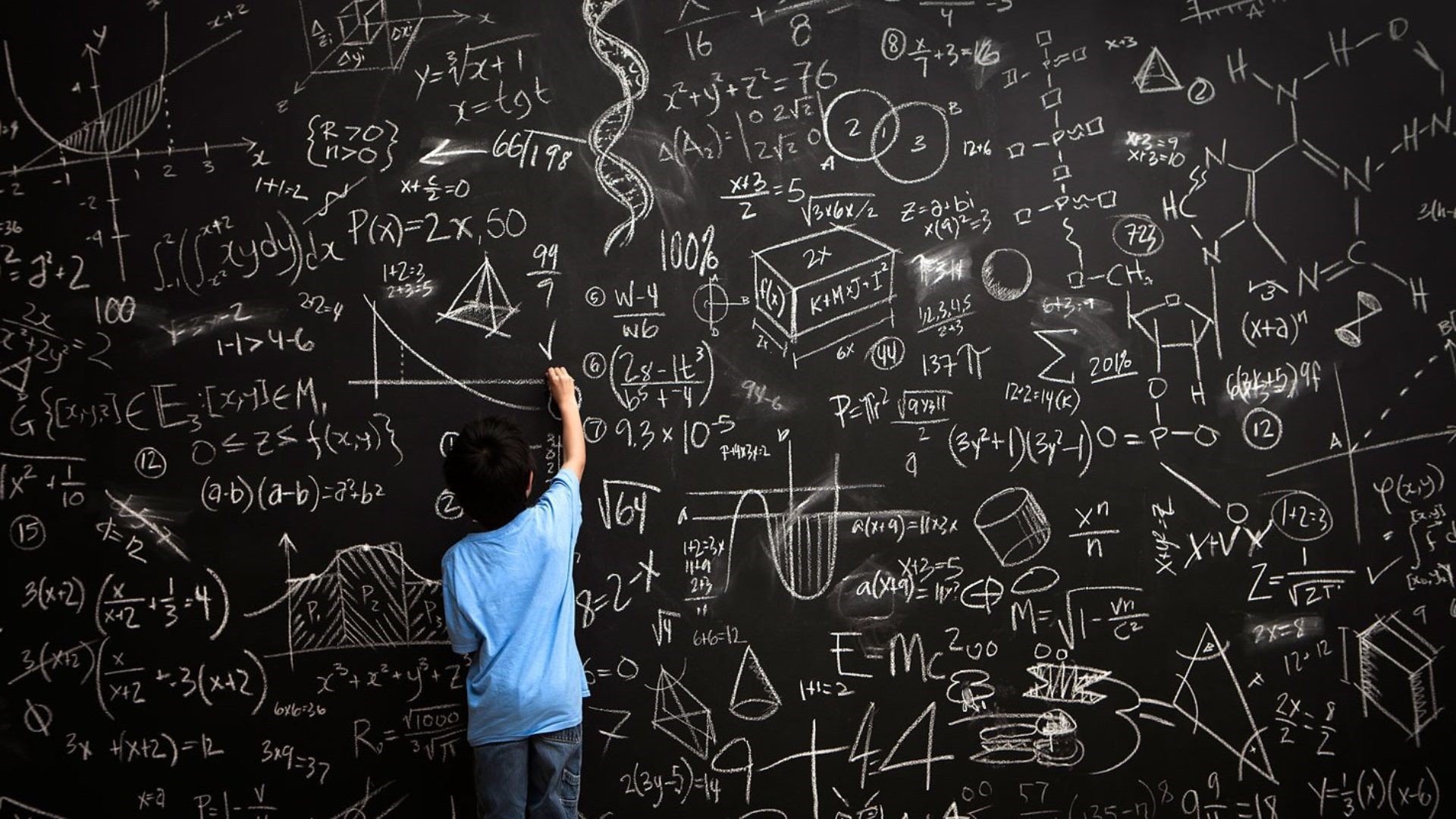Самостоятельное монтирование видеороликов сегодня весьма востребовано. Кто-то хочет создать мини-фильм для семейного архива, другие – при помощи эффектно смонтированного видео собрать побольше лайков на youtube и подобных сайтах, третьи хотят зарабатывать, делая на заказ красивые фильмы о свадьбах и других событиях. Помочь в каждом их этих случаев может правильно выбранная программа. Подобрать подходящую для себя поможет рейтинг лучших программ для видеомонтажа, применяемых в 2024 году.
Платная или бесплатная программа
Как и любые проекты, создание видео можно делать, используя разный софт. Какие-то программы дают возможность «покреативить» бесплатно, другие — дадут чуть больше функционала, но при этом за пользование им придется немного заплатить. Отдельно можно выделить группу платных программ, на освоение которых потребуется максимум времени, но гарантирующих пользователю широкий выбор эффектов и инструментов. Кратко о каждом пути:
- Бесплатные программы.
Такой софт, как правило, несложен в освоении. Для работы с ним не требуется каких-то особенных характеристик видеокарты или памяти, а иногда и «операционки». Подойдет тем, кто не рассматривает монтирование клипов в профессиональном плане, а делает это больше для развлечения. Постичь мастерство художественного монтажа с подобными «прогами» не удастся.
- Облегченный платный контент.
Подобные программы имеют более сложный в сравнение с первой группой функционал, дают более четкую картинку, позволяют добавлять графику и т.д. Программы вроде Corel VideoStudio Pro либо Pinnacle Studio потребуют от пользователя больше времени на освоение.
- Лучшие платные программы.
Этот путь стоит выбрать тем, кто, хочет сделать монтирование видео своей профессией и не согласен оставаться любителем в данной сфере. Профессиональные программы, как After Effects, Sony Vegas Pro, Adobe Premier Pro и ряд других, позволят делать наиболее качественный контент.
Полезные советы
- Если в перспективе профессиональное занятие видеомонтажом, то лучше сразу заплатить немного больше и установить лучший софт. Потому что переход с одной программы на другую потребует времени на освоение и наработку навыков. Лучше учиться, а не переучиваться.
- Не стоит думать, что сразу будут получаться эффектные клипы или фильмы. Для освоение любой программы, даже самой простой, потребуется время, упорная работа и, безусловно, творческий порыв.
- Перед покупкой изучите отзывы в сети, посмотрите бесплатные уроки по той или иной программе, это позволит подобрать более удобный для себя софт.
Лучшие программы для монтажа видео
Выбор софта для создания видеороликов широк, в данный рейтинг включены программы, которые по сумме трех параметров (функционал, интерфейс и удобство в работе) демонстрируют наиболее высокие показатели рейтинга (более 8,3 по 10-ти бальной шкале).
Киностудия Windows (Movie Maker)
Открывает рейтинг программа, единственная из представленных в подборке, не дотянувшая до отметки в 8 баллов. Причина ее включения в рейтинг – доступность, проверка временем, понятный интерфейс.
Само название говорит о том, что программа работает на «операционке» Windows, владельцы современных версий (7-10) могут загрузить софт совершенно бесплатно. А на более древних версиях Movie Maker был вообще встроенным.
Среди того, что можно делать с данной программой: загрузка исходных видео из различных источников, применение разноплановых переходов и эффектов, создание титров и заголовков, вырезка и состыковка фрагментов.
С ее помощью можно создать видеопрезентацию, качественный видеоклип или слайд-шоу.
Рабочая область – это окно с самим содержимым, монтажные окно и область предварительного просмотра. Для удобства и оперативности работы есть панель задач.
- Понятный интерфейс;
- Русифицированное меню;
- Бесплатная программа.
- Поддерживает не все форматы видео;
- Сохраняет результат работы в формате wmv;
- Мало инструментов.
Видео-инструкция по работе с программой:
ВидеоМОНТАЖ
Данная программа относится к числу платных с возможностью тестовой версии, доступной в течение 10 дней после скачивания и имеющей ограниченный функционал. Разработчик: AMS Software.
Привлекает Видео МОНТАЖ своей простотой, для создания клипа требуется всего пять этапов. Загрузить исходники в проект, отредактировать их, внести переходы, наложить музыку и сохранить результат. При этом исходную запись можно ощутимо улучшить, вплоть до кардинально изменения картинки.
С данным софтом можно добавлять титры и заставки из имеющейся базы программы, легко обрезать и нарезать видео, использовать встроенные фильтры и улучшательные инструменты. Как бонус – обширный выбор анимированных переходов, быстрая запись на диск и возможность выгрузки в Интернет.
- Интерфейс понятный, пошаговый, русифицированный;
- Поддержка более 40 видеоформатов;
- Большие коллекции заставок, переходов и титров;
- Система улучшения исходных видео – проста и оперативна в работе;
- Можно редактировать аудиодорожки;
- Есть виртуальный учебник.
Основная масса недостатков касается пробной версии софта:
- Попробовать программу можно лишь в течение 10 дней;
- В демо-вариации на всех видеоклипах будет нанесен логотип программы;
- Загрузить видео на YouTube можно будет только после приобретения платной программы;
- В тестовой версии есть ограничения и по записи видео на диск.
Стоимость софта: от 950 рублей.
О том, как работать с программой в видео:
Corel VideoStudio Pro
Разработчик: Corel. Протестировать «прогу» можно, воспользовавшись бесплатной лицензией, выдаваемой на 30 дней.
Данный сервис позволяет провести полный цикл создания видеоролика, включающий добавление и редактирование исходника, создания нового клипа, его записи на диск, в том числе получение фильма в HD-качестве, заливку в Сеть (YouTube, Vimeo или Facebook). Есть возможность создания своих шаблонов для облегчения последующей работы.
Интерфейс складывается из трех областей: захвата, правки и исходного материала. Для захвата подойдут разные источники, это может быть экран компьютера, изображение с тв-тюнера или вэб-камеры. Для редактирования есть масса встроенных эффектов, коллекции титров и переходов. Этап выпуска дает возможность записать видео в файл, внести на диск, начать демонстрацию, скопировать на другое подключенное устройство, залить в Интернет.
- Редактор многофункциональный;
- Работа с различными источниками для захвата материала;
- Возможность создания слайд-шоу;
- Простой интерфейс;
- Полная версия программы устанавливается бесплатно, затем потребуется приобретение ключа.
- Русскоязычное меню отсутствует даже после оплаты ключа.
Стоимость лицензии различна – начинается от 3000 рублей.
О том, как работать с программой — в виео:
Avidemux
Видеоредактор от Avidemux по праву входит в число лучших среди бесплатных. С его помощью можно быстро редактировать видео, удалять лишние фрагменты, накладывать разные фильтры, добавлять эффекты. Для последнего разработчики создали внушительную коллекцию звуковых и видео-фильтров. Пользователь может произвести деинтерлейсинг, откорректировать размер, избавить запись от шума, IVTC. При всех функциональных возможностях софт отличается легким и понятным интерфейсом.
Среди обслуживаемых форматов: AVI, MPEG, MOV/M4, OGM, MKV, FLV, ASF/WMV.
Программа дает возможность кодировать видео для различных устройств, вроде Phone, iPod, Microsoft Zune, PSP, что позволит сохранить размер конечного файла. Для этого здесь имеется набор встроенных кодеков (например, xVid, x264, LAME, TwoLAME, Aften), не требующих подключения сторонних модулей.
В отличие от описанных ранее программ Avidemux может использоваться не только на Windows.
- Поддержка разных типов файлов, в том числе AVI;
- Совместимость с файлами форматов MPEG, MP4 и ASF;
- Встроенные кодеки;
- Есть функционал нелинейной обработки записей;
- Широкий выбор спецэффектов, фильтров (видео и звуковых);
- Наличие функционала работы с субтитрами;
- Удобная командная строка.
- Необходимость установки русификатора для доступности русского меню.
Видео о том, как скачать и работать в видеоредакторе:
Pinnacle Studio
Видеоредактор создан компанией Pinnacle, относится к числу полупрфессиональных. С ним можно загружать и редактировать видеофайлы, картинки, аудиозаписи. Удобство в наличии нескольких, шести – в стандартной версии, не лимитированных дорожек, куда и заливается весь материал, где его можно резать и склеивать, накладывать переходы, применять фильтры и эффекты, а также заставки и титры.
Готовый проект может быть сохранен в одном из популярных форматов, а также в последних версиях реализован функционал заливки готовой работы на Облако или YouTube. Все это делается в один клик. Надо ли упоминать, что HD-качество безусловно.
Что касается загрузки материала, то источником может стать видеокамера, фотоаппарат или смартфон.
Pinnacle Studio отлично работает на Windows, старше 7 версии, в том числе и на ХР.
- Бесконечные дорожки для монтажа;
- Более 1500 2D и 3D эффектов, титров, переходов и заставок;
- Звук в качестве Dolby Digita;
- Возможность создать, восстановить или архивировать проект;
- Оперативность записи (на диски формата Blu-ray и DVD) и заливки (в 1 клик на YouTube или в Облако);
- Оптимизация для систем в 64-бит;
- Русское меню;
- Наличие видео-уроков для новичков.
- Отмечаются зависания;
- Для скачивания программы обязательна регистрация;
- Бесплатная пробная версия предполагает внесение порядка 60 долларов, который будут возвращены в течение 30 дней.
Стоимость дальнейшего использования зависит от выбранного типа лицензии, минимально: от 3500 рублей.
Видео о том, как монтировать ролики:
Sony Vegas Pro
Профессиональный редактор для видео от Sony. Пробная версия доступна в течение месяца после скачивания.
Мощный функционал софта формирует требования к ПК, на который планируется ее установить. Минимальные параметры для работы: процессор 2 GHz, дискового пространства – не менее 200-500 Mb, ОЗУ – не менее 4 ГБ, а лучше если их будет 8, видеокарта — 512 Mb.
Vegas Pro работает только в версии 64-бит, может быть установлен при Windows Vista, 7 и 8.
Программа позволяет захватывать и редактировать разные отрывки видео, компоновать их по усмотрению пользователя, вырезать фрагменты, накладывать фильтры и эффекты, делать музыкальное сопровождение. При этом для редактирования и склеивания доступен мультитрековый формат. Запись готовой работы идет на диски формата Blu-Ray и DVD. Редактировать можно видео с нескольких камер одномоментно, работать с материалом высокого расширения.
Интерфейс предполагает деление рабочего экрана на несколько областей. Верхняя имеет кнопки для правки и редактирования файлов, чуть ниже – три окна по горизонтали, первое – для поиска и загрузки нужных исходников, второе – функционал предварительного просмотра и редактирования, третье – текущий просмотр композиции в процессе редактирования. Нижняя часть – это место для работы с аудиодорожкой и видеорядом, их временной компоновкой. Текущая сессия легко сохраняется.
- Большая коллекция встроенных эффектов и фильтров;
- Работа с большим количеством форматов;
- Возможность редактировать видео и аудио;
- Функциональный интерфейс.
- Требуется мощный ПК;
- Нет русскоязычной версии.
Стоимость лицензионного ключа после 30-дневной бесплатной эксплуатации — около 600 долларов.
Об основах видеомонтажа в данном редакторе — видео:
Avid Media Composer
Программа от разработчика Avid Technology применяется для нелинейного монтажа, используется даже в киноиндустрии. Может устанавливаться, как отдельное ПО, так и являться частью программно-аппаратного комплекса.
Функционал программы позволяет делать полноценные фильмы, при этом здесь поддерживаются внешние плагины, контент в разрешении Ultra HD, над проектом можно работать совместно в реальном времени. Для редактирования имеет интегрированный контейнер эффектов.
Профессиональность программы потребует значительного места на ПК, один только инсталлятор в не распакованном виде займет 2 ГБ памяти.
Интерфейс программы русифицирован, что уже явный плюс и исключение среди профессионального софта, внешне оформлен в серой цветовой гамме.
Есть видеоуроки, саппорт по телефону.
- Широчайшая коллекция эффектов;
- Наличие русской локализации;
- Возможность захвата изображений с внешних источников;
- Программа для создания полноценного фильма, т.е. здесь есть все необходимое для создания любого видео;
- Гибкая система оплаты лицензии.
- Полезные поддержки и обучающие библиотеки не дешевы, предполагают годовую подписку (около 500 долларов).
- Долгая установка и запуск.
Стоимость: Профессиональный софт не предполагает бесплатной демо-вресии. Полная цена приложения – порядка 1300 $. Однако разработчик дает возможность гибкого лицензирования, возможность подписаться на определенный период времени (год, два и т.д.). Так например при заказе подписки на 12 месяцев придется заплатить всего 360 $.
Больше информации о редакторе — в видео:
Movavi Video Editor
Многофункциональный видеоредактор от Movavi способен создавать видеоклипы, ролики или слайд шоу, доступные к просмотру на разных устройствах с сохранением качества, в том числе на экранах смартфонов.
Отличительная особенность софта – качественный захват исходников. И это относится не только к видео и изображениям. Взять в работу звук из онлайн-радио, разговора по Скайпу – для программы это возможно. В качестве источника картинки могут выступать Онлайн-ТВ, вэб-камеры, ТВ-тюнеры и многое другое.
Для редактирования имеется богатая коллекция эффектов и фильтров, субтитров. Можно добавлять любые аудиотреки, менять скорость воспроизведения записей. Проект можно залить на DVD-диск. Весь процесс – 5 этапов: захват, редактирование, наложение фильтров, применение переходов, сохранение.
Установить данный софт можно на Windows XP, Vista, 7 и 8.
- Совместимость с разными форматами;
- Разработчик на сайте разместил видео-уроки для новичков, доступ к ним бесплатный;
- Русифицированное меню;
- Понятный интерфейс;
- Пробная версия устанавливается бесплатно (полный функционал), но доступна только 7 дней.
- Не обнаружены, кроме короткого срока пробной версии.
Стоимость: от 990 рублей.
Видео о работе в программе:
Edius Pro
Данная программ должна рассматриваться теми пользователями, для которых создание видео – это работа, потому, что Edius Pro – это полноценная студия видеомонтажа. Разработчик Grass Valley USA реализовал возможность создавать ролики отличного качества с применением эффектов 3D, захватывая исходники с любых источников и размещая готовые проекты на различные устройства, в том числе в AVCHD-формате.
Программа дает возможность осуществлять нелинейный монтаж, импортировать любые современные форматы, накладывать различные эффекты, быстро экспортировать финальный проект.
Можно сказать, что программа не имеет ограничений по своему функционалу, и освоить все самостоятельно – практически невозможно. Поэтому в сети можно найти обучающие уроки. Освоение софта лучше начинать поэтапно, с базовых функций к постепенному применению конкретных фишек.
Меню программы частично русифицировано.
- Работа с форматом 4K;
- Удобная монтажная дорожка;
- Возможность получения исходников в реальном времени;
- Совместимость с другими софтами.
- Функциональных нет.
Стоимость: бесплатно можно опробовать программу в течение месяца, дальнейшая покупка лицензии обойдется в 50 000 руб.
Наглядно об эффектах:
Adobe Premiere Pro
Профессиональный редактор от Adobe подходит для обработки и монтирования любых видеороликов.
Использование данного софта с дополнительно установленной базой эффектов (Adobe After Effects) позволит создать невероятное по картинке и качеству видео, но и ресурсов от ПК потребует немало: процессор Adobe Premiere ProIntel Core2 Duo или AMD Phenom, ОС Windows 7 (64 бит), Оператива – не менее 4 ГБ и столько же дискового пространства, расширение экрана 1280×900 пикс.
Редактор дает возможность захватить изображение с различных источников, смонтировать видеозаписи и аудиодорожки в мультитрековом режиме, используя при этом эффекты из обширной базы. Софт поддерживает VST-плагины и аудиодорожки формата 5.1 surround.
Интерфейс предполагает две панели, одна для работы с отдельными дорожками, другая – с проектом в целом. Ниже разместилась мультитрековая область, куда помещаются все необходимые для создаваемого видео исходники, звуковые дорожки, файлы.
- Высокое качество, присущее процессу создания проекта на вех этапах;
- Работа в реальном времени;
- Поддержка всех современных форматов;
- Бесплатна установка.
- Серьезные требования к ПК, подойдет далеко не на каждое устройство;
- Английское меню
- Пробная версия доступна в течение месяца после скачивания.
Стоимость: лицензия на месяц обойдется примерно в 1300 рублей.
Видео о популярных переходах в редакторе:
Данный перечень – далеко не исчерпывающий, поэтому если среди лучших из лучших ничего не подошло по параметрам или не устроило по цене, тогда можно поискать другие варианты, среди которых: VideoPad Video Editor, WOMBLE MPEG VIDEO WIZARD, Lightworks, VSDC Free Video Editor, Camtasia Studio, VirtualDub, ZS4 Video Editor.
Какая бы программа для монтажа видео ни была выбрана, для постижения всех нюансов потребуется время и желание создавать видеошедевры.